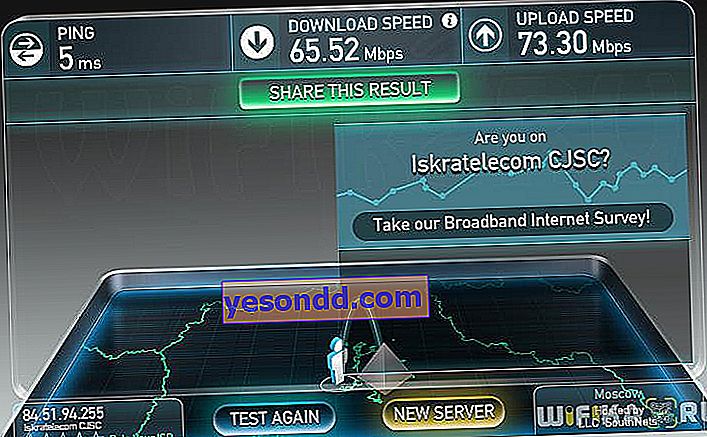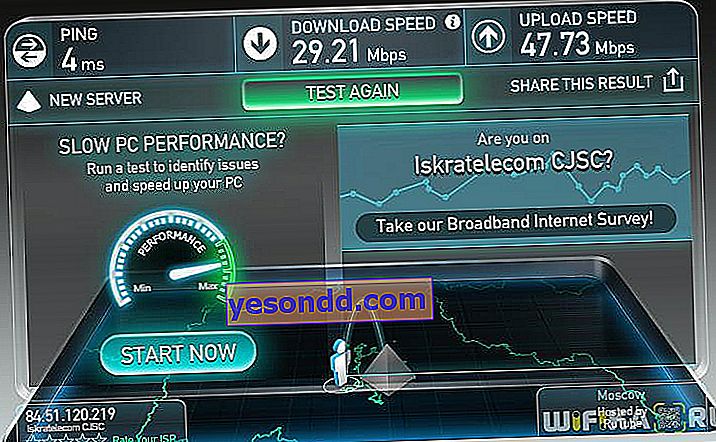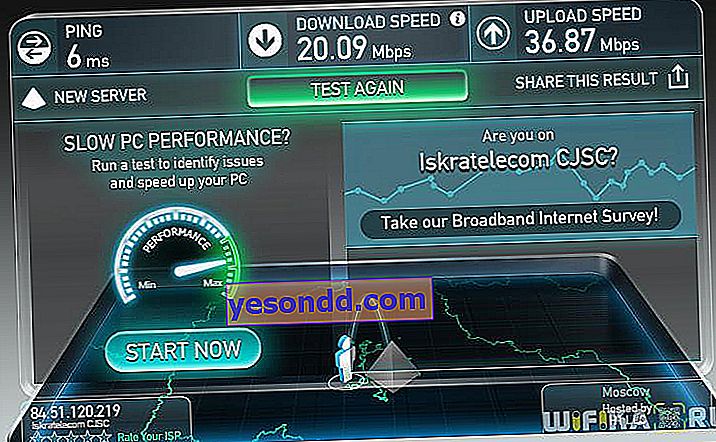Уже кілька місяців придивлявся до симпатичного пристрою - WiFi дорепітери китайського виробництва, який привернув мою увагу наявністю відразу кількох роз'ємів на корпусі при невеликих габаритах пристрою. Така компоновка обіцяла досить широкі можливості, які можна отримати від даного девайса. У сьогоднішньому огляді, ми зможемо ближче подивитися на цей твір азіатської електроніки.

Комплект поставки спартанський - сам ретрансляція з американської виделкою без перехідника і інструкція на китайському. Її відразу викидаємо, так як зрозуміти щось з неї складно, але на самому пристрої є всі необхідні дані, які при наявності навіть невеликого досвіду підключення WiFi дадуть всю необхідну інформацію.
На лицьовій панелі 4 інформаційних світлодіода і напис «WiFi Repeater». Інший маркування немає, тому можна з імовірністю 99% припустити, що зроблений він, що називається, «на коліні». Це враження підсилюють і неакуратно розміщені щодо прорізів в корпусі основні входи:
Порти LAN і WAN, кнопка «Reset» і порт USB.

Хоча відкривши кришку, я не виявив там якихось сильних патьоків флюсу або неакуратно припаяних елементів - все зроблено акуратно. Всередині маємо чіп Ralink RT5350F, який в теорії забезпечить вашу бездротову мережу швидкістю до 150 Мбіт / с.

На зворотному боці дані для підключення та налаштування:
- IP - 192.168.169.1
- Логін-пароль - admin
- SSID - TH-WiFi-xxx
- Пароль від WiFi - 12345678

Що ж, давайте підключимося - вставляємо пристрій в розетку і підключаємося по WiFi або по кабелю через LAN порт. При першому підключенні пароль не потрібно.
В адмінку заходимо через браузер по його IP-адресою, але перед цим бажано вручну встановити IP комп'ютера з тієї ж підмережі, що і ретрансляція, наприклад 192.168.169.2. При автоматичних настройках підключення спрацьовувало не завжди адекватно.
Після авторизації в якості адміністратора потрапляємо на головну сторінку. Тут відразу впадає в очі повторюється по горизонталі фон менюшки - мабуть, верстку веб-сторінок адмінки робили школярі.

Переводимо меню за посиланням на англійський і заходимо в розділ «Repeater» - повторення WiFi сигналу від роутера є основною заявленої функцією даного девайса. Тут нам постає інтерфейс налаштувань на основну беспровдную мережу, від якої ми будемо отримувати сигнал. Нажаль, чомусь він так і не зміг знайти мою, яку роздавав роутер Xiaomi - підключився до TP-Link.

Після застосування налаштувань і перезавантаження, ретрансляція так і не підключив мене до інтернету - на жаль ... Кажу це з 100% упевненістю, так як намагався не один раз до різних SSID і помилки при введенні пароля виключені - мій екземпляр працювати WiFi повторителем відмовився.
Ок, возвращяемся на стартову сторінку адмінки і вибираємо «Advanced Settings». У розділі «Operation Mode» я знайшов три варіанти режиму роботи: розумний, ретрансляція і роутер. Що таке «розумний» я так і не зрозумів, а ось режим роутера вирішив спробувати.

Після перезавантаження можемо налаштувати інші розділи, в першу чергу WAN для отримання інтернету. Налаштування всі стандартні, відзначимо відсутність типу підключення L2TP.

Інші пункти конфігурацій розглядати не буду - тут є все найголовніше, типу призначення окремого SSID для мережі репитера і налаштувань DHCP сервера, і немає нічого додаткового, на зразок роботи за розкладом або фільтрації підключень по MAC адресою або заборони на перегляд певних веб-адрес.
Чесно кажучи, для чого потрібен порт USB я так і не зрозумів, тому що в адмінці немає розділу ні для настройки мобільних модемів, ні для флешок, ні для принтерів.
І в кінці ми звичайно ж заміряли швидкість, одержувану від даного пристрою в режимі роутера - нагадаю, що в якості репитера він так і не запрацював.
- Швидкість інтернету від провайдера при прямому підключенні до нього ПК по кабелю - як точка відліку. Тариф провайдера обмежений 100 Мбіт / сек
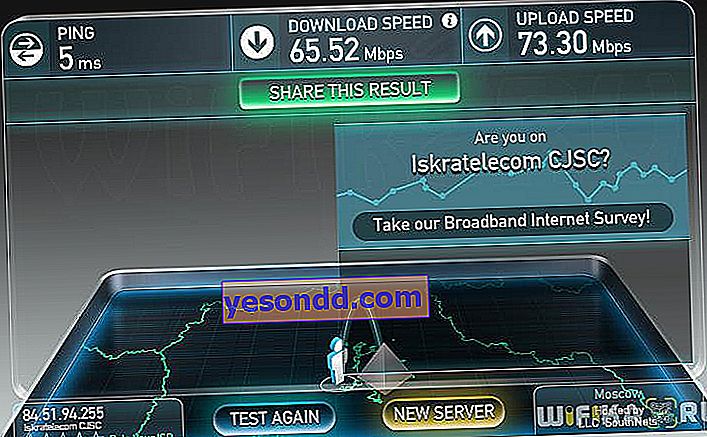
- Інтернет через китайський роутер при підключенні комп'ютера по кабелю
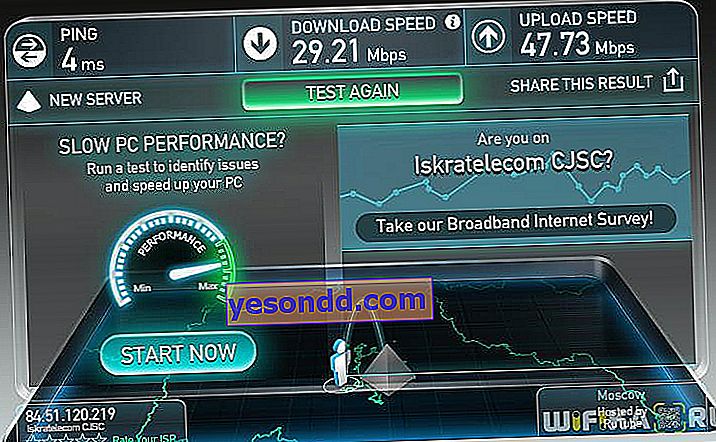
- Інтернет через роутер по WiFi
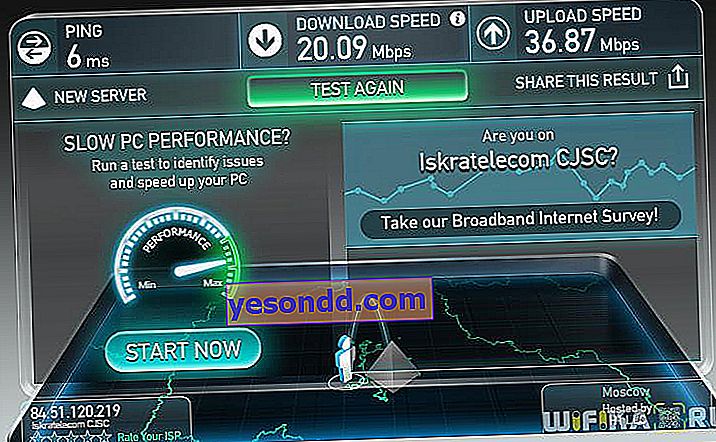
- Швидкість в домашній мережі: один ПК по кабелю, інший по WiFi

//youtu.be/bVjMM6ubKUE